Wanneer u een computer in uw winkel toevoegt of vervangt, wilt u hier waarschijnlijk ook Ascend op kunnen gebruiken. Gelukkig hebben we het gemakkelijk voor u gemaakt om Ascend in te stellen op uw nieuwe werkstation.
Een nieuw werkstation installeren
Controleer Ascend vereisten voor hardware & randapparatuur om ervoor te zorgen dat uw computer voldoet aan uw behoeften voor het uitvoeren van Ascend.
Als de server van uw winkel moet worden vervangen, moet u uw upgrade plannen met een Ascend support technicus (telefoon: 877-875-8663, of help@ascendrms.com). Dit proces kan tot drie uur duren en Ascend kan gedurende deze tijd niet worden gebruikt. Plan dus ten minste een week van tevoren.
- Configureer Windows® volgens onze aanbevolen instellingen. Dit voorkomt de meeste installatieproblemen vanaf het begin!
- Installeer en configureer de Ascend-client (zie onderstaande stappen)
- Unieke werkstationnamen toevoegen en toewijzen aan elke computer. Hierdoor krijg je niet alleen een betere rapportage, maar de meeste randapparaten hebben ook een aparte werkstationnaam nodig zodat ze hun opties correct kunnen instellen.
- Installeer en configureer alle randapparatuur die het werkstation nodig heeft.
- Aansluiten en instellen van barcodescanners.
- Installeer een Epson-bonnenprinter. (optioneel) Voeg een logo toe aan uw bonnen.
- Als u een kassalade heeft, sluit u deze gewoon aan op uw bonnenprinter en zorgt u ervoor dat uw Opties > Verkoop en retouren > Algemeen > Werkstation heeft kassalade aanvinkt.
- Ingenico betaalterminal. (optioneel) Aangepaste afbeeldingen op het scherm weergeven.
- Installeer een Zebra-etikettenprinter.
- Voer een "test"-transactie uit zonder producten en een contante betaling van €0.
Zorg ervoor dat de computer deel uitmaakt van uw netwerkgroep
- Ga naar Netwerkcentrum en delen op uw computer.
- Select Geavanceerde instellingen voor delen wijzigen.
- Vouw de sectie Private uit.
- Controleren Netwerkontdekking inschakelen.
- Controleer Schakel het delen van bestanden en printers in.
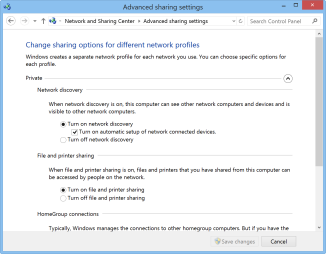
- Vouw de sectie Alle netwerken uit.
- Kijk op om wachtwoord beveiligd delen uit te schakelen.
- Klik op Wijzigingen opslaan.
U kunt eenvoudig zien of uw computer beschikbaar is in uw netwerkgroep door deze stappen te volgen:
- Select het mappictogram op de taakbalk van uw computer.
- Klik links op Network.
- Onder Computers zou je de namen van je andere computers moeten zien verschijnen.
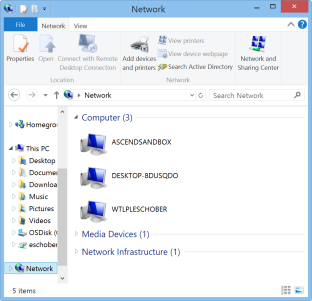
Ascend installeren op het werkstation
- Download het juiste Ascend Client installatieprogramma (log in op www.ascendrms.com).
- Selecteer het bestand. Mogelijk wordt gevraagd of u het wilt uitvoeren. Klik op Ja.
- Volg de installatieprompts van Ascend om Ascend aan deze computer toe te voegen.
Zodra het is geïnstalleerd, zou u het Ascend-programma moeten kunnen selecteren. Wanneer het programma opent, zal het melden dat er geen verbinding is met de server.
Maak verbinding met de servercomputer
- Verkrijg de naam van de servercomputer. U herkent het misschien in de Netwerkmap op uw werkstation.
- Ga anders naar de servercomputer.
- Selecteer het Start-pictogram op de servercomputer.
- Typ system en selecteer System in de resultaten.
- Onder de sectie Computer-, domein- en werkgroepinstellingen, zie uw computernaam met de naam van de server ernaast.
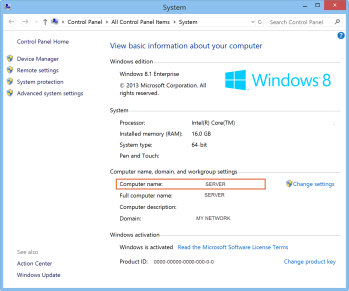
- Ga terug naar de nieuwe computer.
- Selecteer in Ascend op het nieuwe werkstation Toon Servers.
- Select toevoegen .
- Voer de naam van de servercomputer in.
- Select Opslaan.
Ascend zal zoeken naar, en hopelijk verbinding maken met, de servercomputer in je winkel. Als het niet in staat is om de server op naam te vinden, bel dan het Ascend Support Team.
Het kan zijn dat uw computer moet worden verbonden met het IP-adres van de server of dat er een netwerkprobleem is op het nieuwe werkstation.
Stel een unieke werkstationnaam in voor de nieuwe computer
Het is belangrijk om een naam toe te kennen aan elk werkstation in uw winkel, zodat ze gemakkelijk kunnen worden geïdentificeerd op rapporten, werkstationspecifieke opties kunnen worden geconfigureerd en u gemakkelijk uw kassa's kunt uitbetalen aan het einde van de dag. Leer hoe u namen van werkstations kunt instellen.
FAQ's en probleemoplossing
V: Hoe kom ik bij het Netwerkcentrum op mijn computer?
A: Klik op het startmenu op uw computer en typ Netwerkcentrum. Selecteer Netwerkcentrum uit de resultaten.
KB22-229